이메일 인증번호 안올때 해결하는 7가지 방법
어플이나 사이트 등 모든 회원가입시에는 이메일을 입력해야하고 인증 절차를 진행하는데요. 그 이유는 나중에 아이디나 비밀번호를 잊어버린 경우 이메일 인증을 통해서 받은 인증번호를 입력하여 재설정을 하거나 되찾을 수 있기 때문입니다. 그래서 아아디/비밀번호 찾기를 눌러서 나의 이메일 주소로 인증을 받게 되는데 인증 이메일이 안올때가 있어서 당황스러울 때가 있습니다. 저도 예전에 즐겨하던 슈피셀의 '브롤스타즈'라는 게임을 다시하기 위해서 이메일 인증을 했는데요. 아무리 기다려도 인증번호 메일이 오지 않아서 아래의 이메일 인증번호 안올때 해결 방법 7가지로 다행히 계정을 되찾을 수 있었습니다.

이렇게 이메일 인증번호 안올때는 '슈피셀' 뿐만 아니라 다른 게임 앱, 사이트, 쇼핑몰 등 모든 이메일 인증 절차를 가지고 있는 서비스에서 공통적으로 발생할 수 있는 문제인데요. 아무래도 서비스를 제공하는 회사에서 관리하는 부분이 아닌 네이버, 구글, 다음등의 이메일을 이용하다보니 어쩔 수 없는 부분이기도 합니다. 하지만 이번 방법을 순차적으로 따라해보신다면 손쉽게 인증메일을 확인하여 나의 계정을 되찾으실 수 있으니 도움이 되실 것입니다.
인증메일 안올때 7가지 해결 방법
1. 이메일 주소 재입력하기
계정에 이미 등록된 이메일 주소로 인증메일이 발송되는 것이 아닌 사용자가 직접 가입시 사용된 이메일 주소를 입력하여 인증메일을 받는 경우에는 주의할 것이 있는데요. 그것은 바로 계정정보와 일치되지 않은 이메일일 경우 인증 메일이 발송되지 않아서 안올 수도 있다는 것입니다. 그래서 서비스에 가입된 이메일 주소가 맞는지 다시 확인해보시고 내가 가진 다른 이메일 주소를 입력해보거나, 오타에 주의하여서 재입력을 해보시는 것을 추천드립니다.
또 이미 등록된 이메일 주소로 자동으로 발송될 때 개인정보 보호를 위해서 이메일 주소 앞 아이디가 *(별표시)로 일부 감춰지는 경우가 있는데요. 해당 서비스(네이버, 구글, 다음) 메일의 계정 찾기로 비슷한 아이디가 존재하는 것은 아닌지 확인한 후 로그인하셔서 인증 메일을 확인해보시면 됩니다.
2. 이메일 서버 발송 기다리기
이것은 모든 서비스 운영자가 이메일 인증번호 안올때 공통적으로 답변하는 사항인데요. 그것은 바로 이용하는 메일 서비스 회사의 서버 상태에 따라서 인증 메일의 발송이 늦어질 수 있다는 것입니다. 보통 평균적으로 인증메일을 발송부터 확인하기까지 5분정도가 소요된다고 하며, 경우에 따라서는 길게 10분까지 걸릴 수 있기 때문에 메일함에서 새로고침을 누르며 인증메일이 오는지 조금 기다려보시는 것을 추천드립니다.
그래서 최소 5분에서 10분간 기다려보고 그래도 발송되지 않았다 싶다면 재차 인증메일 발송을 요청해보시는 것이 좋은데요. 새로운 인증메일이 요청되어 발송되면 그 전의 인증메일의 번호를 입력해도 인증이 되지 않기 때문에 다시 수신까지 기다려야하는 경우가 종종 있기 때문입니다.
3. 스팸메일함 살펴보기
먼저 저는 '네이버' 메일 및 스마트폰 환경에서의 방법이지만 다음, 구글의 G메일 등 다른 메일에서도 동일한 메뉴와 방법이기 때문에 참고하셔도 추분합니다. 종종 사용자나 메일 서비스사의 설정으로 인증메일이 자동으로 스팸처리되어 받은메일함에 보이지 않을 때가 있습니다. 이렇게 처리가 된 메일을 보관하는 '스팸메일함' 기능이 있기 때문에 한번 확인해보시길 바랍니다.

1. 이메일 메뉴에서 스팸메일함을 클릭합니다.

2. 인증 메일을 확인합니다.
4. 휴지통 확인하기
스팸 이후에 인증메일 안올때 확인하기 좋은 메뉴는 '휴지통'입니다. 설정으로 인해서 불필요한 메일로 판단되면 자동 삭제 처리가 되거나 사용자가 잘못 눌러 지워진 메일을 확인하는 곳이 바로 휴지통이기 때문입니다.

1. 이메일 메뉴에서 휴지통을 누릅니다.
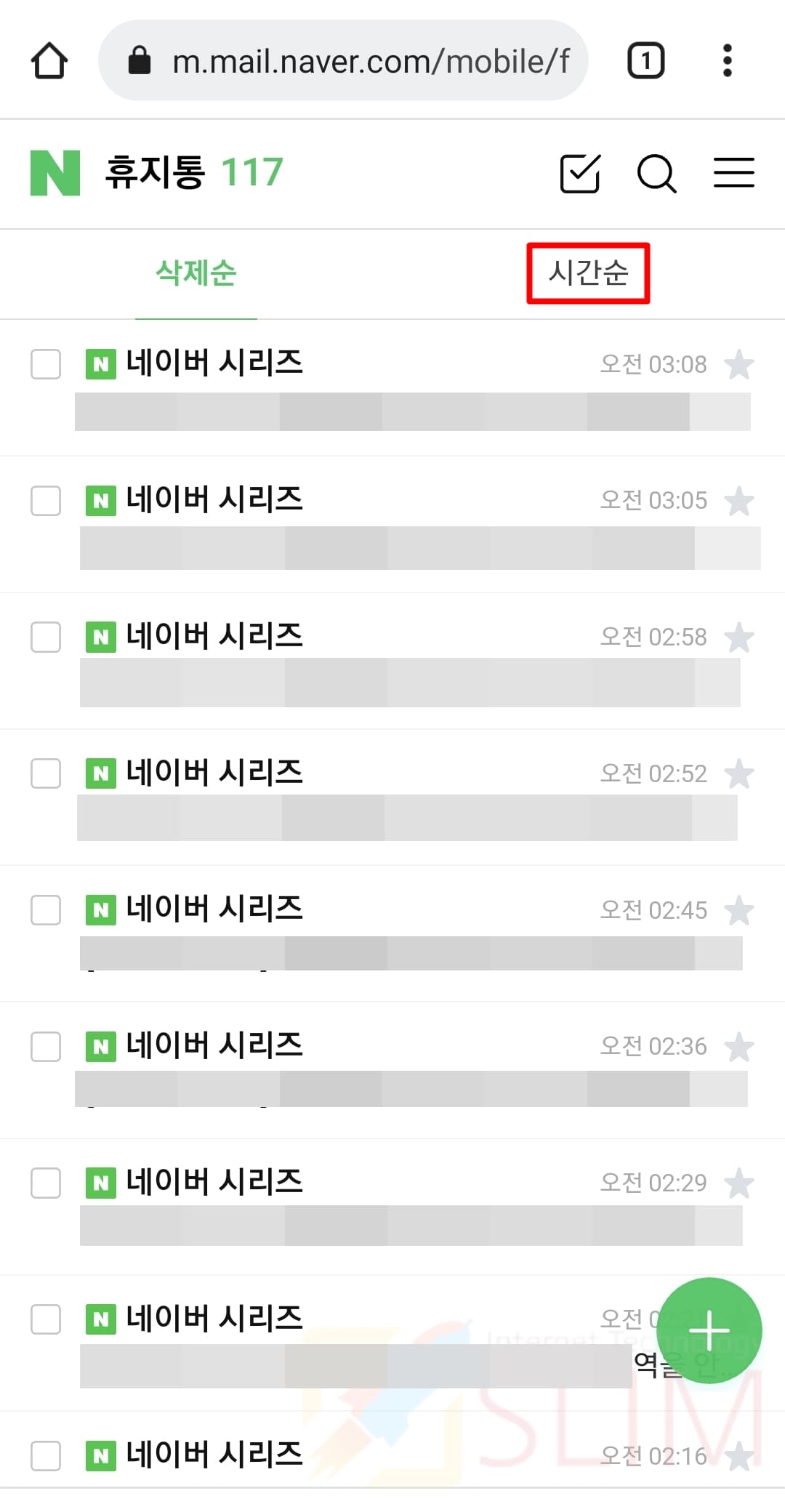
2. 인증메일이 있는지 확인합니다.
5. 메일 정리로 용량 늘리기
네이버, 다음, 구글등 어떠한 메일 서비스를 이용하더라도 가장 주의해야 할 것은 계정의 메일 용량입니다. 메일의 용량이 가득차게 될 경우 새로운 메일이 발송되도 사용자는 절대로 확인할 수 없기 때문에 조심하셔야 합니다. 특히 메일을 무료로 사용하는 경우 제공되는 무료 용량이 적어서 금새 한도를 채울 수 있어서 불필요한 메일들을 모두 정리하여 용량을 늘려주셔야 합니다. 참고로 만약 약간의 용량이 남았더라도 인증메일의 용량이 클 경우 수신되지 않습니다.
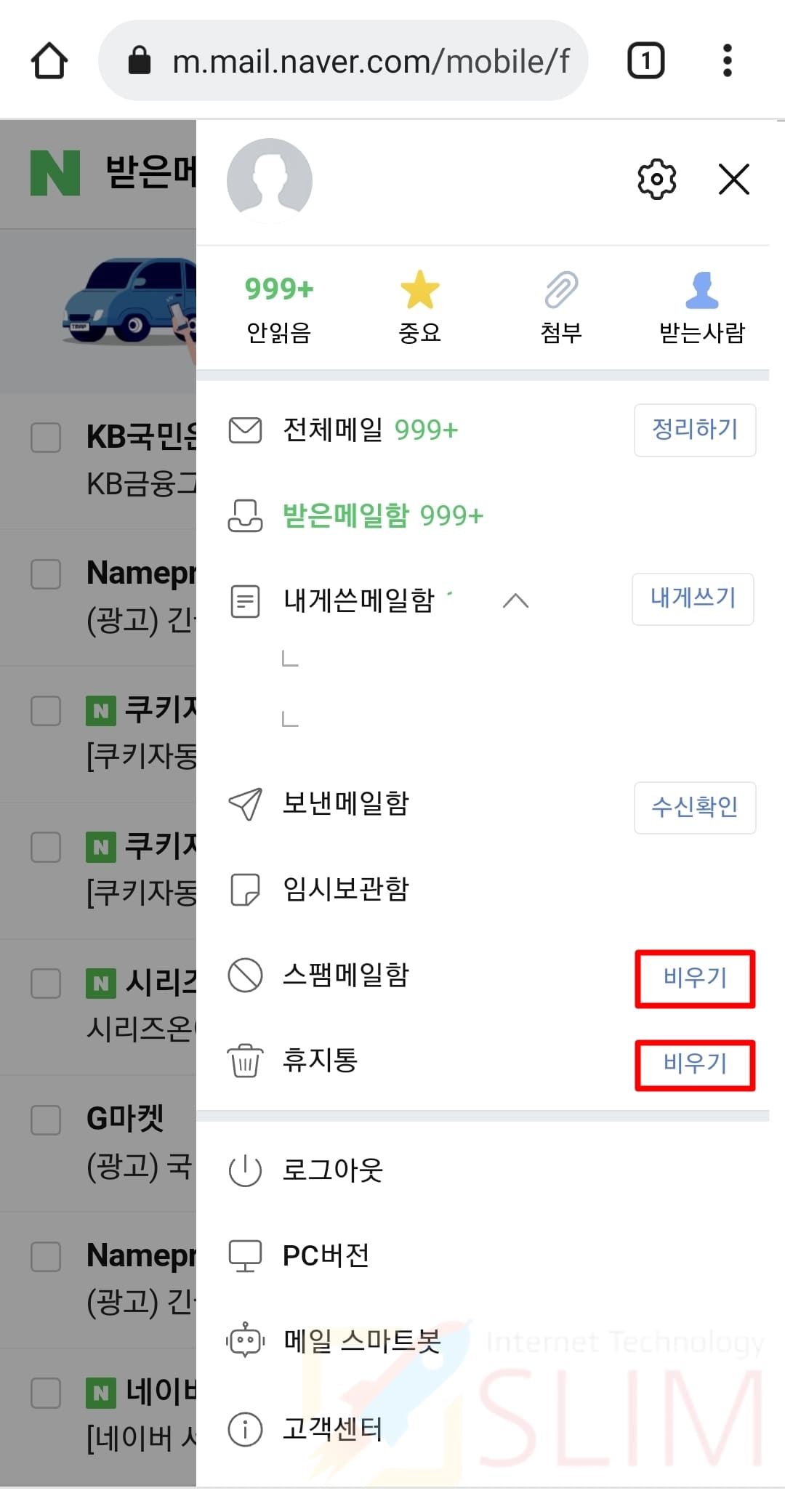
1. 스팸메일함과 휴지통의 비우기 버튼을 누릅니다.
불필요한 메일이기에 스팸과 휴지통은 모두 용량확보를 위해 삭제해주시는 것이 좋고 그 외에 받은메일함, 보낸메일함에서 오래되거나 불필요한 메일도 함께 정리해주는것을 추천드립니다.
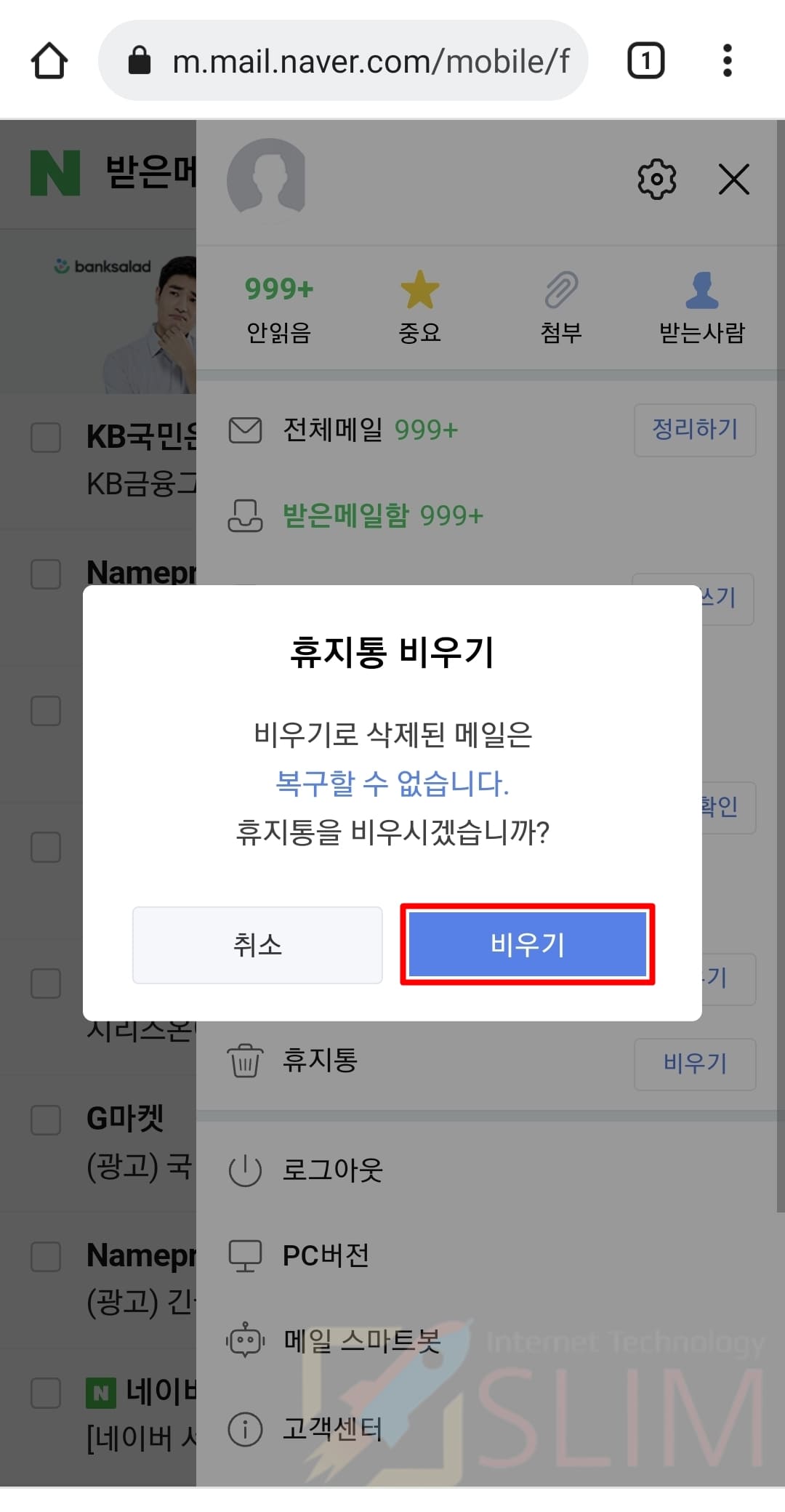
2. 비우기를 눌러 메일 용량을 확보합니다.
3. 인증메일을 다시 재발송합니다.
6. 메일 수신 차단 해제하기
사용자의 잘못된 설정이나 필터로 인해서 자동으로 인증메일 주소가 수신차단이 되어 있을 수도 있습니다. 이 경우 스팸설정에서 수신 차단을 해제시켜주시는 것이 좋습니다. (보통 수신 차단시 스팸메일함으로 이동되지만 아닌 경우도 있기에 차단 목록을 확인 후 해제를 권장드립니다.)
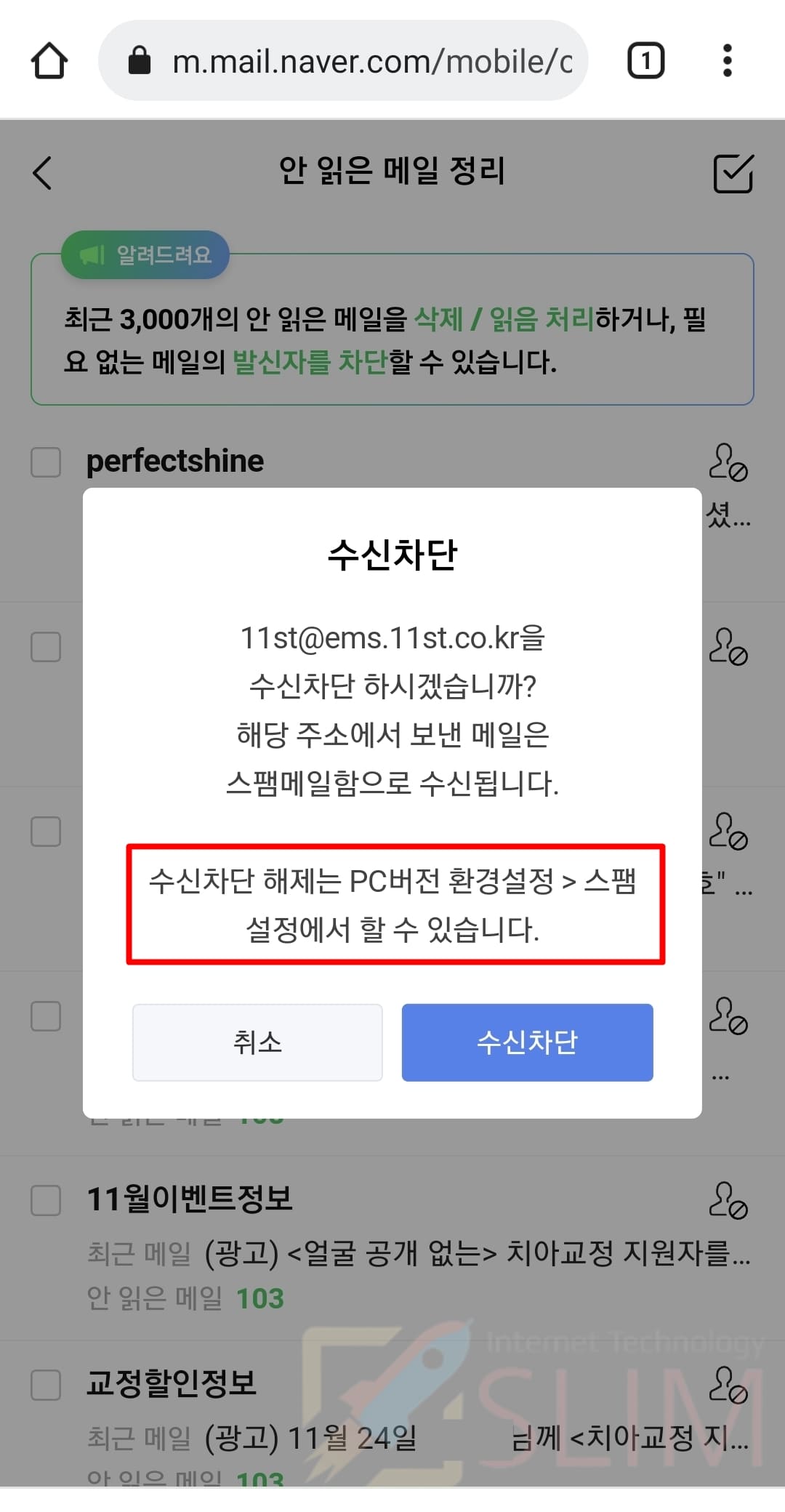
▲ 네이버 메일의 경우 메일 수신 차단 해제는 PC버전에서 가능하며 스마트폰에서는 불가능합니다.
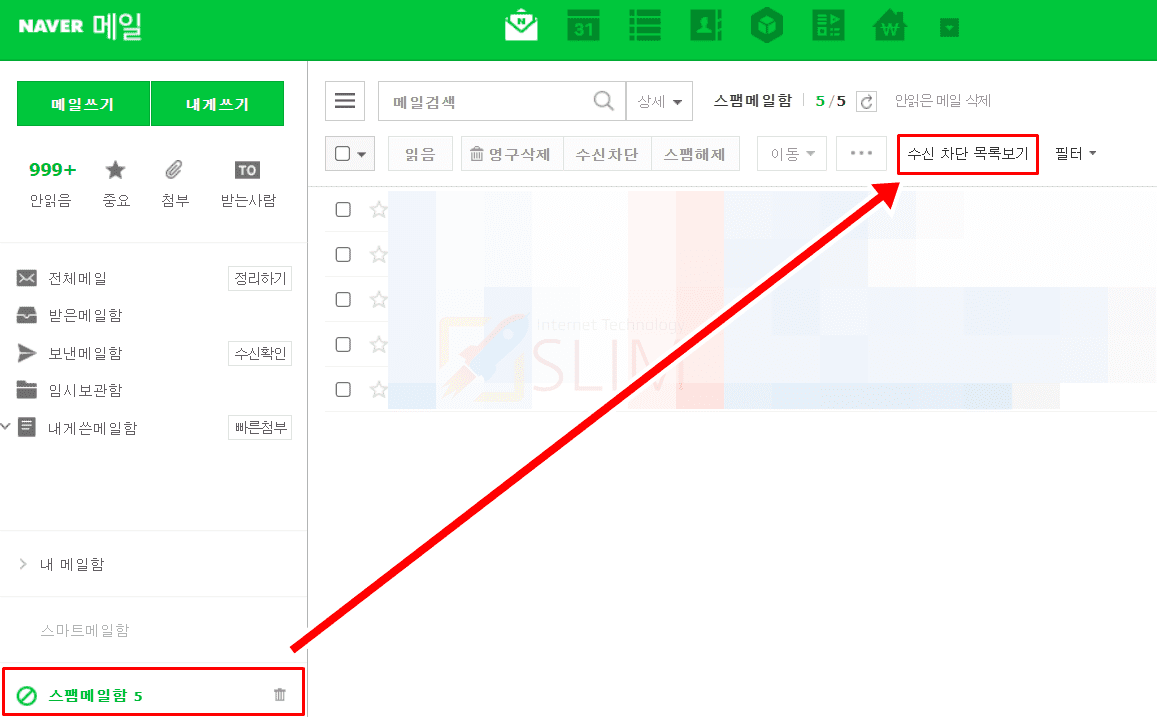
1. PC에서 스팸메일함에 들어간 후 수신 차단 목록보기를 클릭합니다.

2. 차단 목록에서 인증메일 주소를 선택하여 해제합니다.
7. 고객센터 문의하기
위의 이메일 인증번호 안올때 6가지 방법을 모두 적용한 후 인증메일 재발송을 하였는데도 확인이 불가능하다면 서비스 회사의 고객센터에 직접 오류를 문의하여 해결하셔야 합니다. 고객센터에서는 현재 인증메일이 안오는 문제 상황을 양식에 맞춰서 작성하여 보낼 수도 있고 아이디/비밀번호를 찾는 다른 방법을 안내받거나, 직접 전화를 걸어서 요청할 수 있습니다. 예를 위해서 제가 찾고자 하는 슈피셀 사이트를 들어가보았습니다.

1. 사이트 고객센터를 들어간 후 계정 분실/인증 메일 안옴을 클릭합니다.
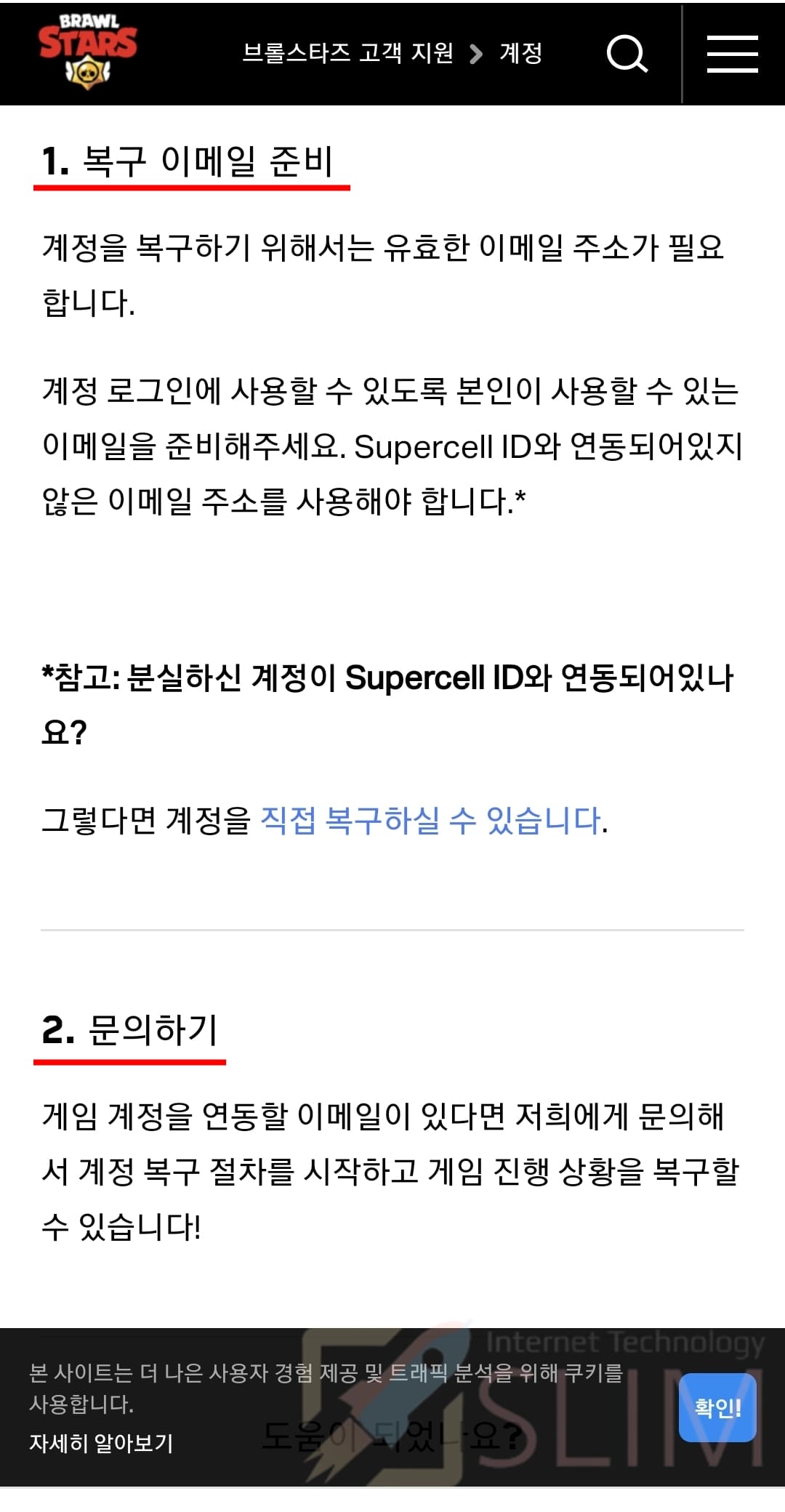
2. 다른 복구 이메일로 인증메일을 다시 받을 수 있습니다.
3. 이메일/전화번호로 직접 문의하여 인증메일을 다시 받을 수 있습니다.
여기까지 이메일 인증번호 안올때 해결할 수 있는 7가지 방법을 모두 정리해보았는데요. 국내에서 제공되는 앱/사이트의 경우 고객센터-전화연결이 가능하여 문제를 쉽게 해결할 수 있지만 슈피셀과 같은 해외 회사의 경우에는 이메일만 가능한 경우가 많기 때문에 영문으로 번역해서 보내시는 것이 좋습니다. 또한 마지막 팁으로 이전에 비슷한 사례로 인증메일을 받았던 경우 메일검색을 통해서 확실히 계정에 등록된 이메일임을 확인할 수 있으니 결제내역이나 인증내역을 찾아보시는 것도 추천드립니다.





